Einrichten des Umschlagdrucks
So verwenden Sie die Funktion zum Drucken von Umschlägen:
Einlegen eines Umschlags in den Drucker
Auswählen des Papierformats im Dialog „Drucken“
Wählen Sie für das Papierformat US #10 Umschlag (Envelope #10), DL Umschlag (Envelope DL), You4 Umschlag (Envelope You4) oder You6 Umschlag (Envelope You6).
Einstellen der Druckausrichtung
Um die Empfängerinformationen horizontal zu drucken, wählen Sie als Ausrichtung (Orientation) „Horizontal“ aus. Überprüfen Sie dann die Option Seitenausrichtung umkehren (Reverse page orientation) im Popupmenü Layout im Dialog „Drucken“.
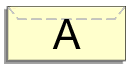
Wählen Sie im Popup-Menü Qualität und Medium (Quality & Media) aus
Auswählen des Medientyps
Wählen Sie für Medientyp (Media Type) die Option Umschlag (Envelope) aus.
Auswählen der Druckqualität
Wählen Sie je nach dem beabsichtigten Zweck für Druckqualität (Print Quality) die Option Hoch (High) oder Standard aus.
Abschließen der Einstellungen
Klicken Sie auf Drucken (Print).
Wenn Sie den Druckvorgang ausführen, werden die Informationen auf den Umschlag gedruckt.
 Wichtig
Wichtig
- Wählen Sie beim Drucken auf einen Umschlag stets die Druckeinstellungen im Dialog „Drucken“ aus.
 Hinweis
Hinweis
- Wenn die Papiereinstellungen im Dialog für das Drucken von den im Drucker registrierten Papierinformationen abweichen, kann ein Fehler auftreten.
Anweisungen für den Fehlerfall finden Sie unter „Papiereinstellungen“.
Um die aktuellen Druckereinstellungen zu prüfen, wählen Sie Qualität und Medium (Quality & Media), und klicken Sie auf Informationen zu den Druckmedien (Printer Media Information).
Weitere Angaben zu den im Drucker zu registrierenden Papierinformationen finden Sie im Folgenden:

